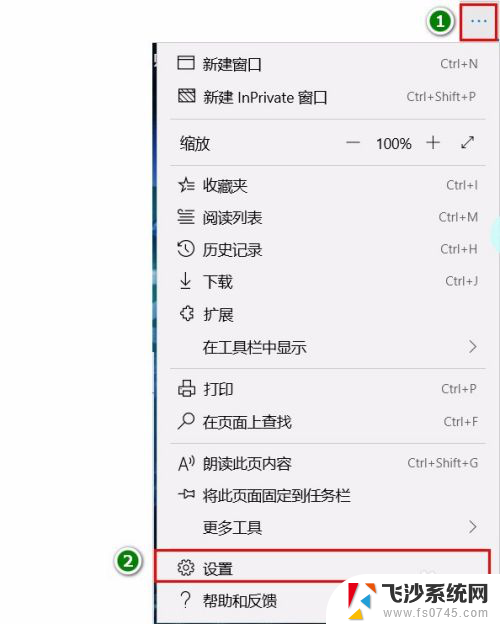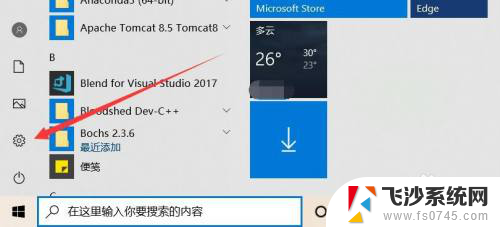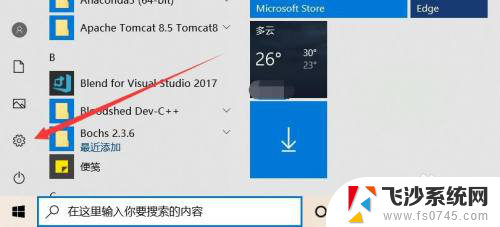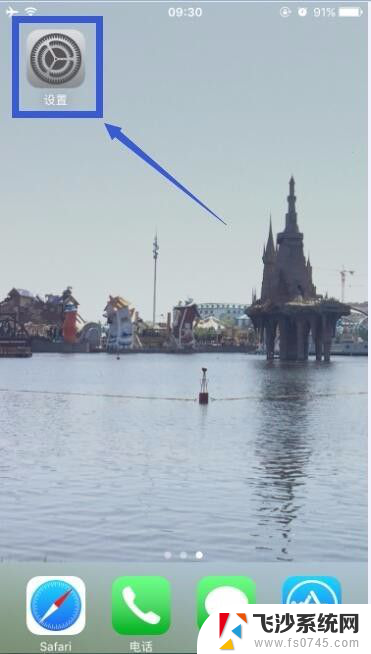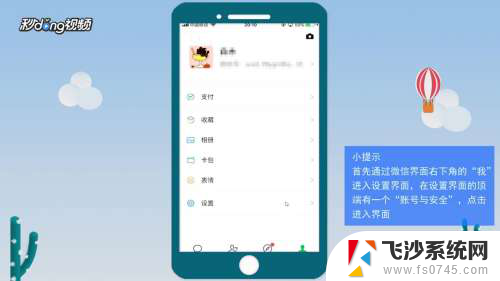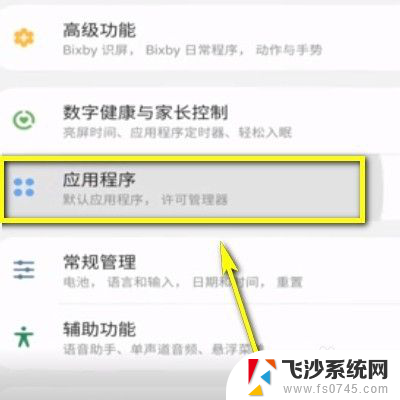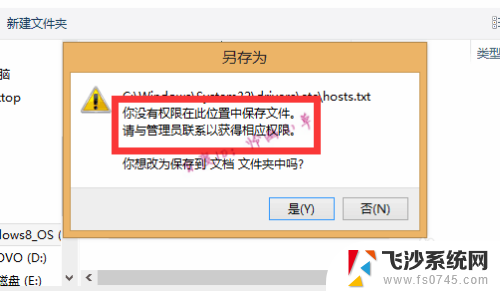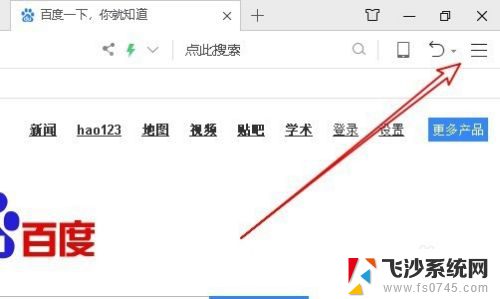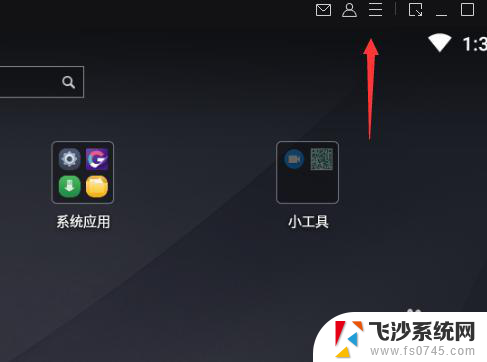浏览器怎么设置权限 Microsoft Edge如何更改网站权限设置
当我们使用浏览器浏览网页时,有时候会遇到一些网站要求我们设置权限的情况,而在微软的浏览器Microsoft Edge中,我们可以很方便地更改网站权限设置,以便更好地保护我们的隐私和安全。通过设置权限,我们可以决定哪些网站可以访问我们的摄像头、麦克风等设备,同时也可以控制网站是否可以保存我们的信息。本文将介绍如何在Microsoft Edge中进行网站权限设置,让我们能够更加自由地掌控自己的上网体验。
具体步骤:
1.打开浏览器,点击右上角“···”图标按钮。然后点击选择“设置”进入设置。
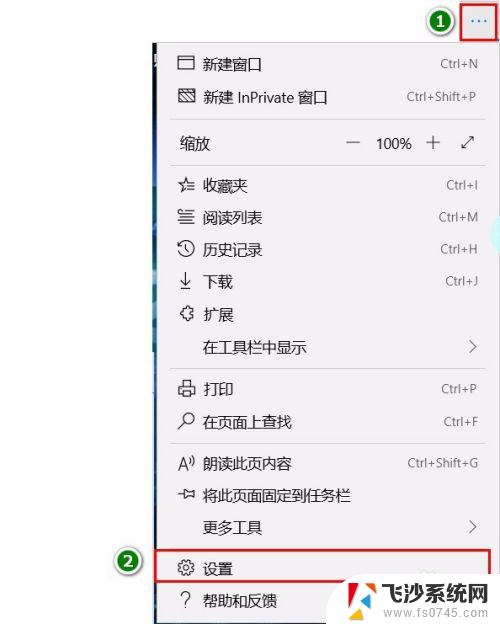
2.然后设置界面左侧选择“高级”设置。在高级设置界面,选择“网站权限”下面的“管理许可”按钮点击进入。
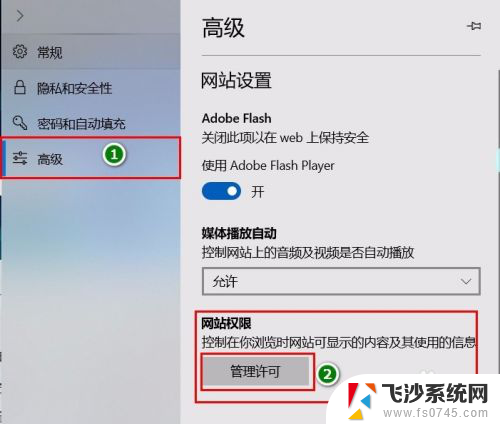
3.然后在管理许可界面,找到需要修改权限的网站,点击进入进行修改。
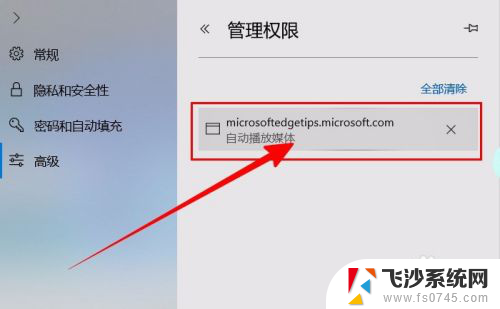
4.可以点击已设置的权限,然后进行权限的修改。
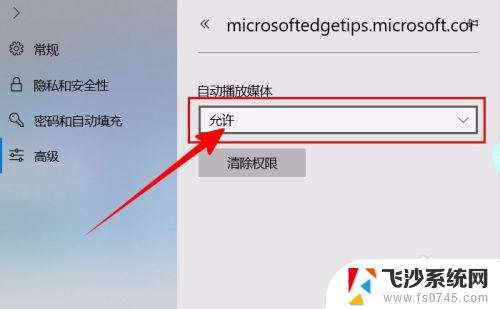
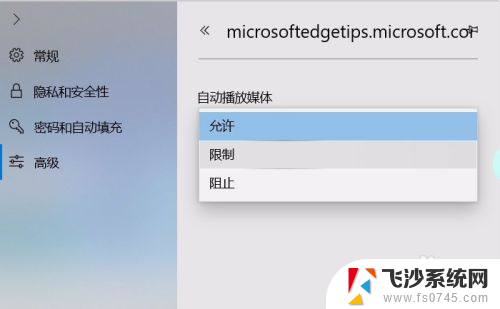
5.后者是根据自己的意愿直接选择“清除权限”也可以。
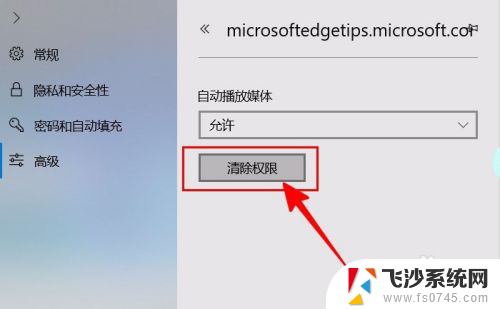
6.清除之后回到管理权限的界面,就会看到清除权限的网站已经从列表里面消失了。
至此,Microsoft Edge浏览器修改网站权限成功。
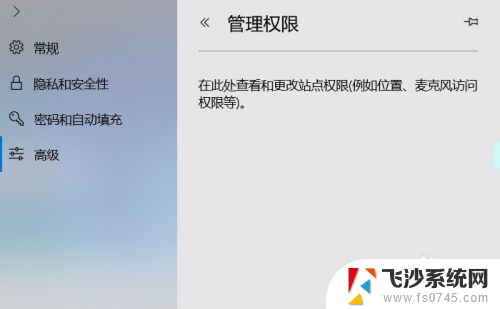
以上就是浏览器如何设置权限的全部内容,如果您遇到了同样的问题,请参考本文提供的方法进行处理,希望这篇文章对您有所帮助。